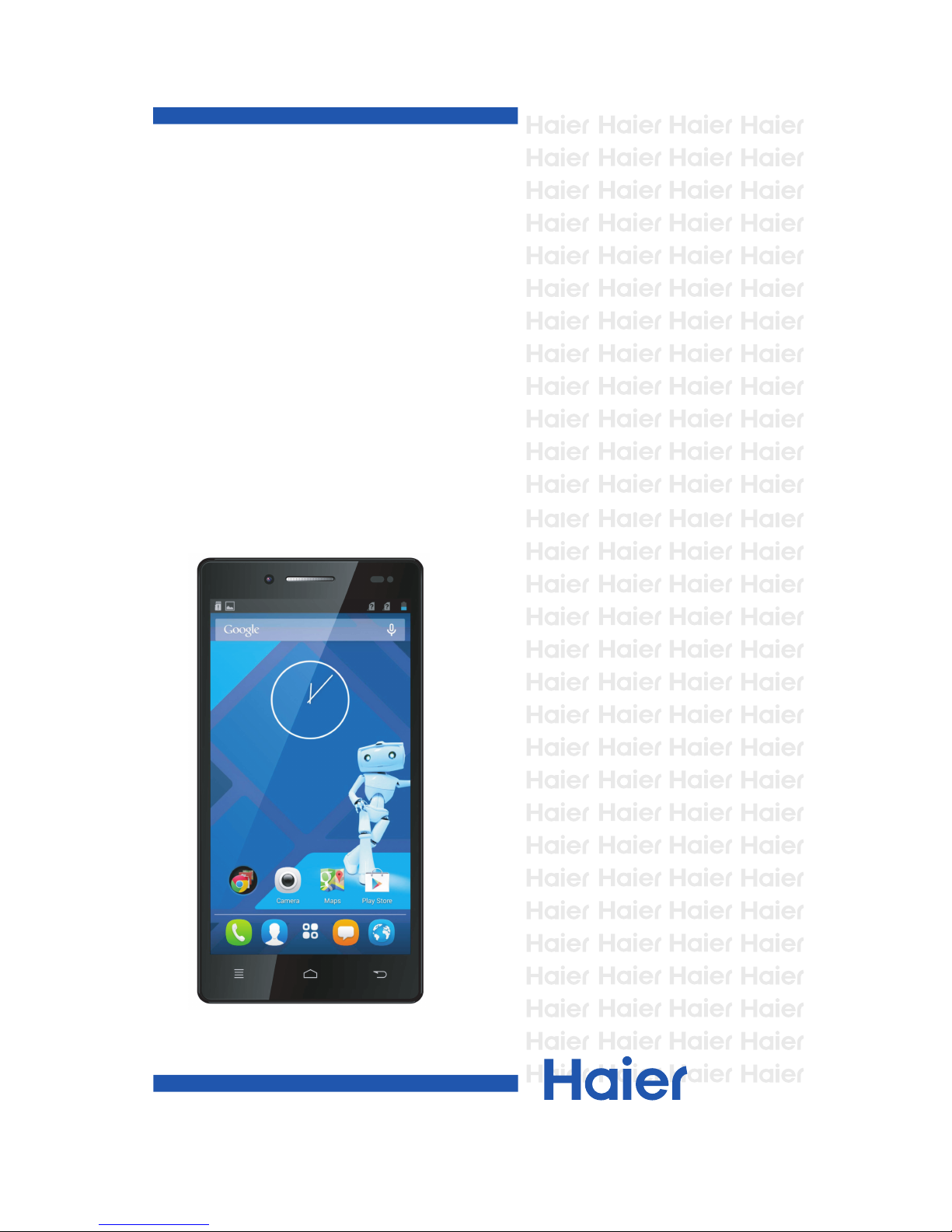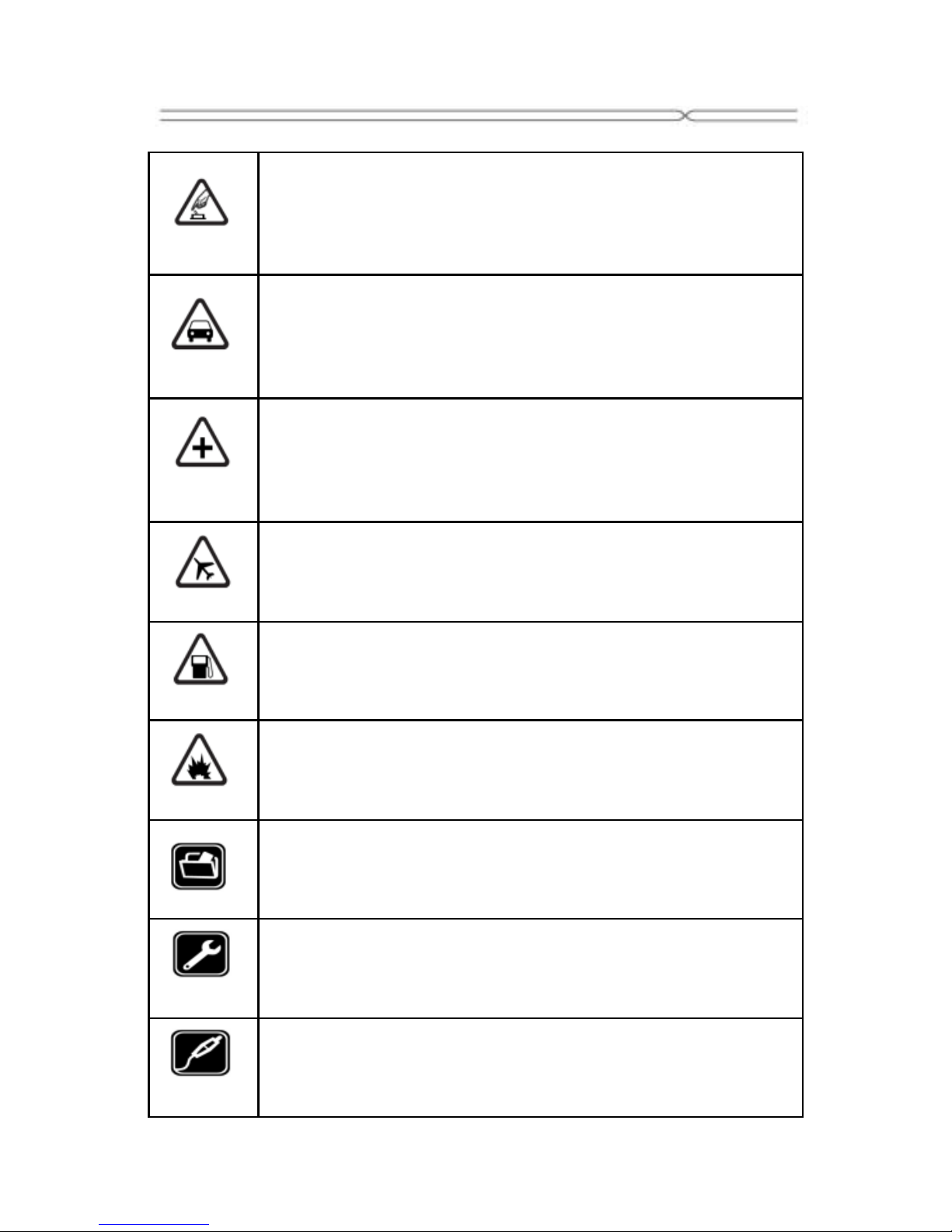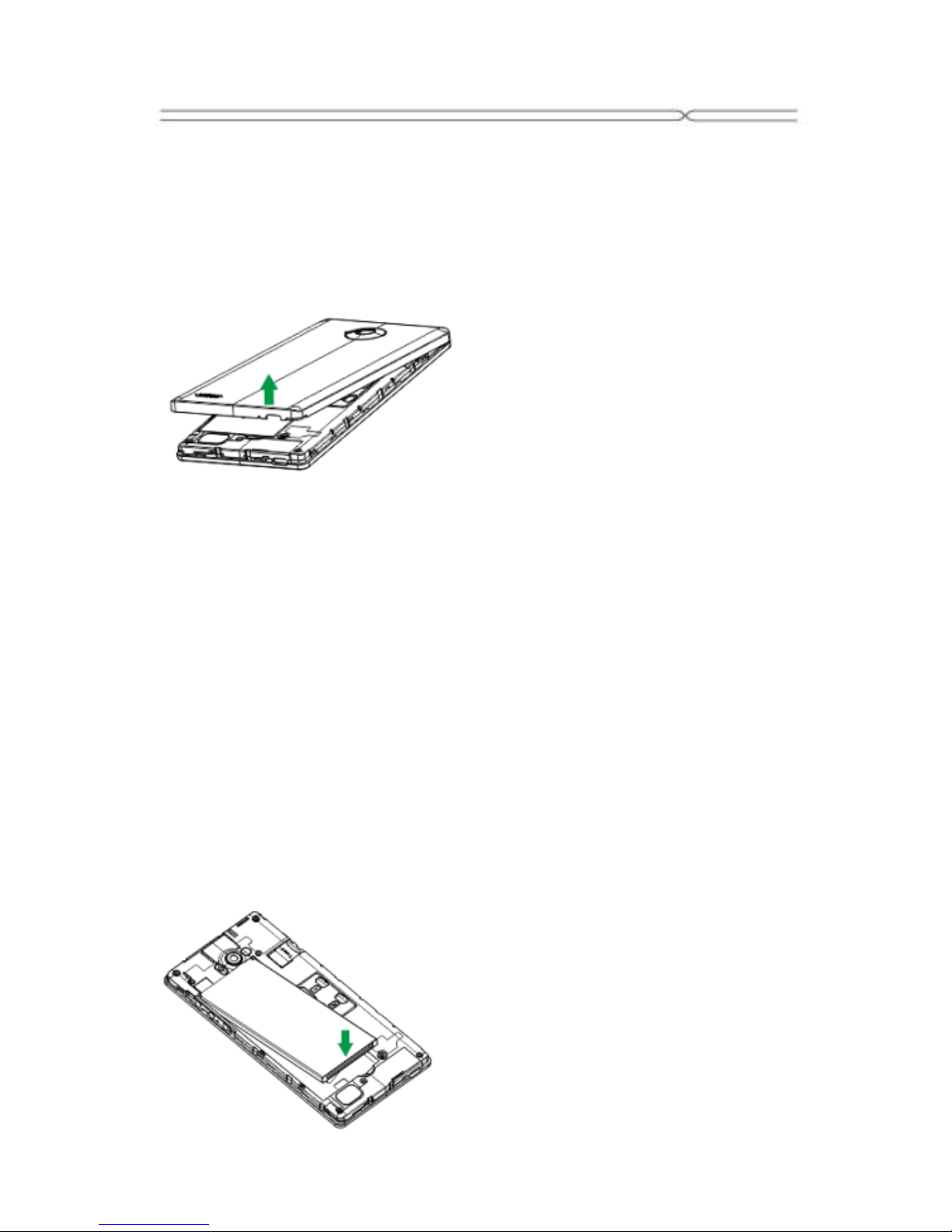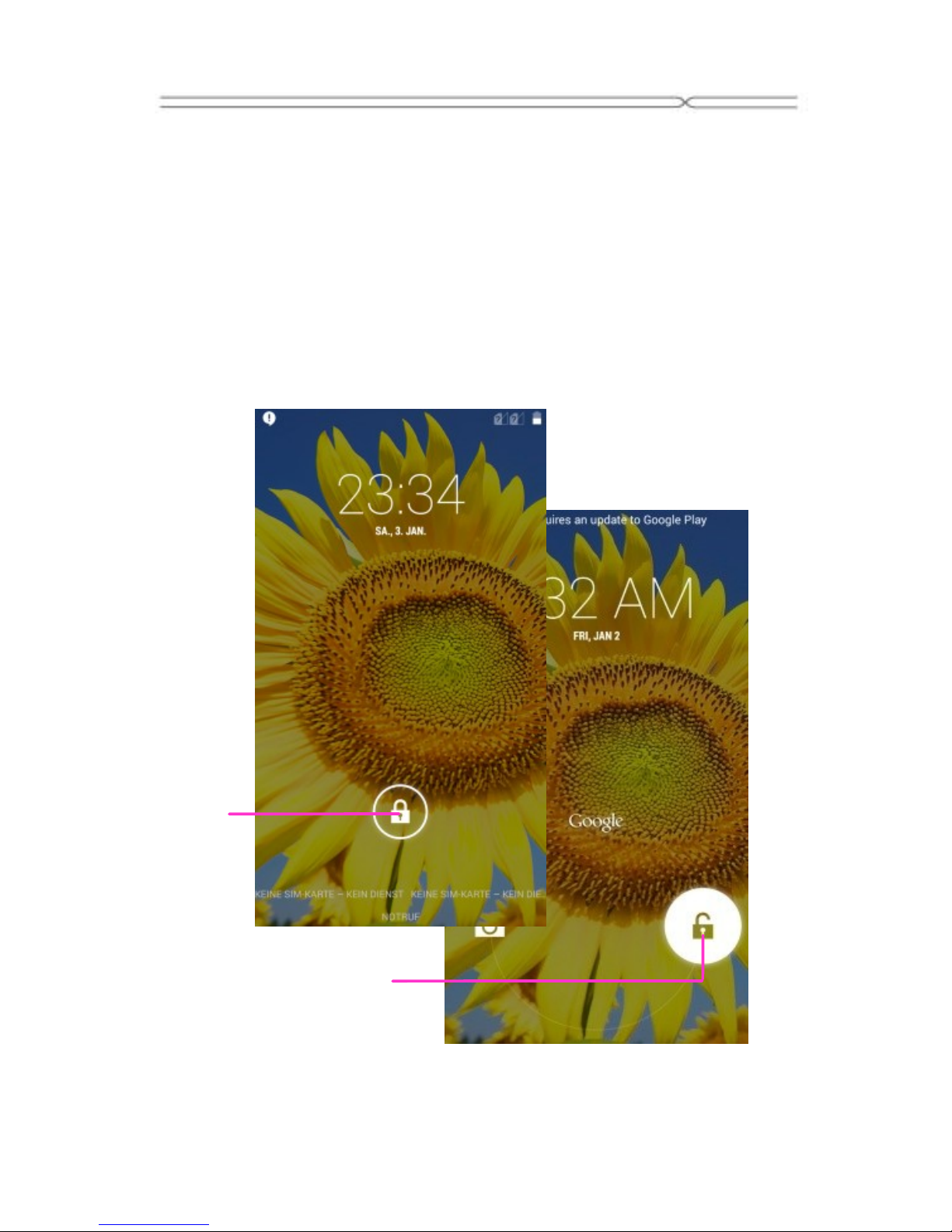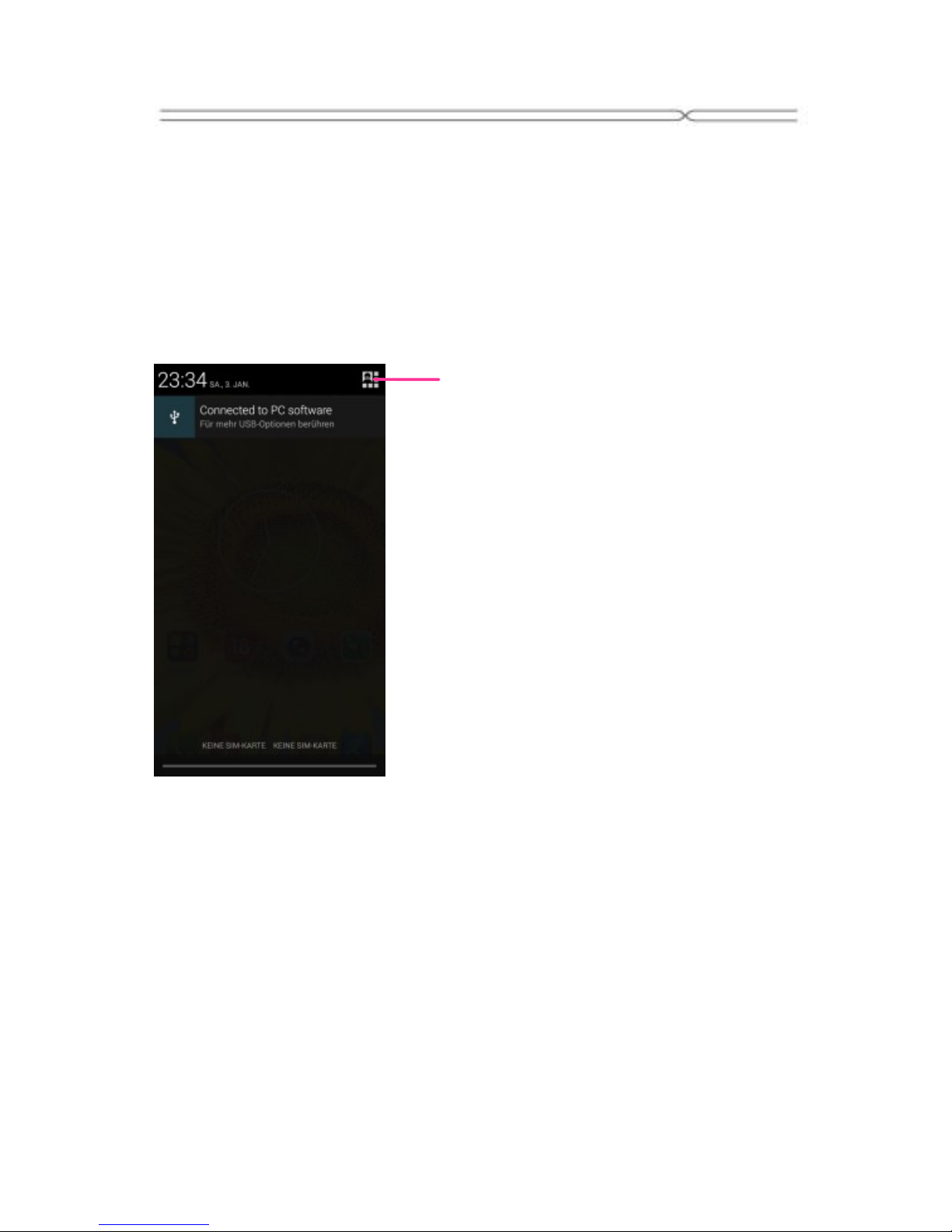Vorsichtsmaßnahmen
2
Lesen Sie folgende Hinweise sorgfältig durch und
beachten Sie diese:
Verwenden Sie Ihr Mobiltelefon nicht an Orten, an
denen die Verwendung untersagt ist oder es
Störungen oder Gefahren verursachen kann.
Die Verkehrssicherheit hat Vorrang.
Bitte beachten Sie alle geltenden Gesetze und
gesetzlichen Regelungen.
Benutzen Sie das Mobiltelefon nicht während der
Fahrt.
Schalten Sie das Mobiltelefon in Krankenhäusern
aus.
Halten Sie sich an die Vorschriften.
Schalten Sie das Mobiltelefon aus, wenn Sie sich in
der Nähe von medizinischen Geräten befinden.
Schalten Sie das Mobiltelefon im Flugzeug aus.
Halten Sie sich an die Vorschriften.
Nutzen Sie Ihr Mobiltelefon nicht im Flugzeug.
Schalten Sie das Mobiltelefon an Tankstellen aus.
Verwenden Sie Ihr Telefon nicht an Tankstellen oder
in der Nähe von Brennstoffen oder Chemikalien.
Schalten Sie das Mobiltelefon in Gefahrenzonen aus.
Halten Sie sich an die Vorschriften und verwenden
Sie Ihr Mobiltelefon nicht in der Nähe von Orten, an
denen Explosionsgefahr besteht.
Backup
Machen Sie ein Backup oder einen schriftlichen
Vermerk über alle wichtigen Informationen auf Ihrem
Mobiltelefon.
Nutzen Sie fachmännischen Service.
Nur qualifizierte Techniker können Ihr Mobiltelefon
installieren oder reparieren. Wenden Sie sich bei
Fehlern des Telefons an autorisierte Service-Center.
Zubehör und Akkus
Verwenden Sie nur offiziell vom Hersteller
zugelassene Zubehörteile und Akkus. Schließen Sie
nur kompatible Produkte an.